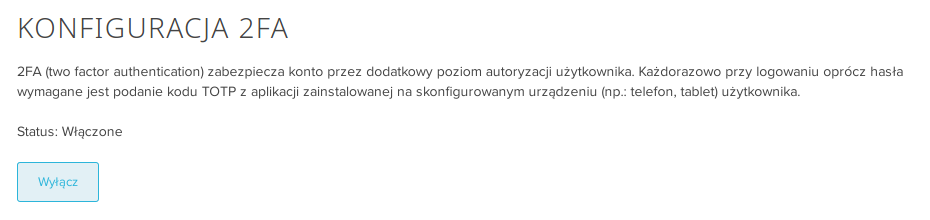# Konfiguracja 2FA
# Co to jest 2FA?
Weryfikacja dwuetapowa 2FA (two-factor authentication) to rodzaj uwierzytelniania wielopoziomowego złożony z dwóch etapów - w przypadku Panelu Admina jest to podanie poprawnych adresu e-mail i hasła, a następnie, w kolejnym kroku - podanie jednorazowego kodu wygenerowanego przez aplikację mobilną.
Popularnymi, przykładowymi dostawcami rozwiązania są Google Authenticator (opens new window) i Microsoft Authenticator (opens new window). Znalezienie odpowiedniej aplikacji na mobilny system operacyjny nie powinno stanowić problemu. Można też skorzystać z aplikacji sugerowanych w Panelu Admina.
Uwaga! Pamiętaj, że korzystanie z API Oktawave z włączonym 2FA nie jest jeszcze możliwe. W celu skorzystania z API należy wyłączyć weryfikację 2FA.
# Zwiększone bezpieczeństwo
W sytuacji, gdy dane logowania do konta znajdą się w niepowołanych rękach, ktoś może przejąć pełną kontrolę nad kontem - czyli będzie w stanie rekonfigurować, wyłączać, a nawet usuwać aktywne usługi.
W przypadku weryfikacji dwuetapowej, żeby zalogować się na konto nie wystarczy jedynie uzyskać danych dostępowych, należy jeszcze przejąć urządzenie ofiary. Po aktywacji 2FA do każdego logowania niezbędne jest posiadanie przy sobie telefonu lub tabletu ze skonfigurowaną wcześniej aplikacją zarządzającą kodami TOTP i podawanie generowanych kodów przed uzyskaniem dostępu do Panelu Admina.
# Aktywacja usługi
Przed przystąpieniem do konfiguracji 2FA w Panelu Admina musisz posiadać zainstalowaną na swoim urządzeniu mobilnym dowolną aplikację do obsługi kodów TOTP.
Żeby zabezpieczyć swoje konto logowaniem dwuskładnikowym zaloguj się do Panelu Admina, następnie kliknij ikonę w prawym górnym rogu, przejdź do Zarządzania kontem i sekcji Konfiguracja 2FA (opens new window).
Zobaczysz widok zawierający krótką instrukcję, kod QR i klucz konfiguracyjny:
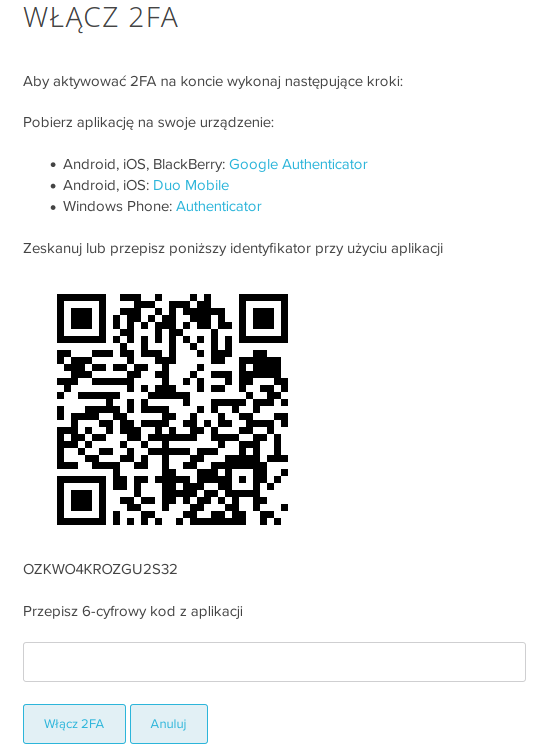
W aplikacji mobilnej możesz dodać nowe konto na dwa sposoby - przepisując kod lub skanując kod QR. Po dodaniu konta aplikacja powinna generować czasowo odświeżany 6-cyfrowy kod, który należy podać w Panelu Admina i kliknąć Włącz 2FA, co spowoduje aktywację usługi.
Od tej pory do logowania na tego użytkownika do Panelu niezbędne będzie podanie kodu. Wysoce zalecamy wykonanie kopii zapasowej aplikacji z kodami, żeby uchronić się przed brakiem dostępu do profilu jeśli urządzenie zostanie zgubione lub uszkodzone.
Usługę należy skonfigurować osobno dla każdego dodawanego do konta użytkownika.
# Wyłączenie usługi
Jeżeli z jakichś powodów potrzebujesz dezaktywować usługę zaloguj się na swoje konto, przejdź do Konfiguracji 2FA i wybierz opcję Wyłącz. Tożsamość została potwierdzona podczas logowania, więc w celu wyłączenia podanie kodu nie będzie wymagane.